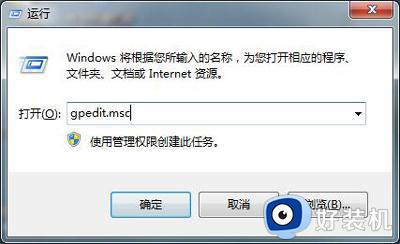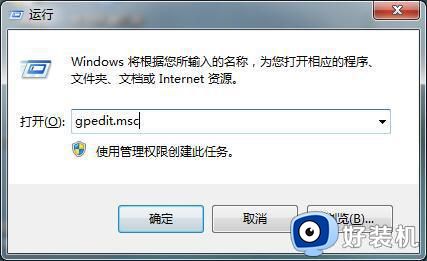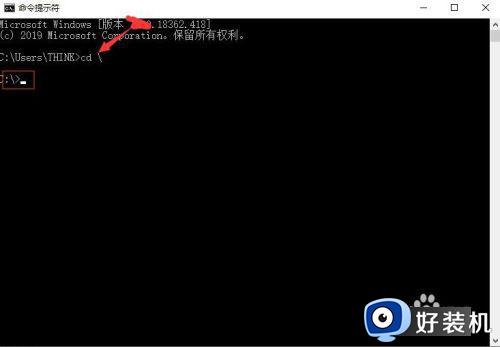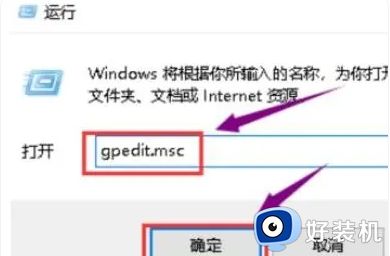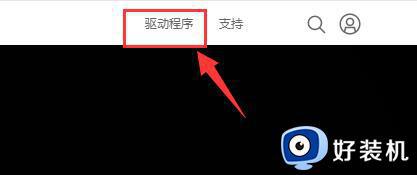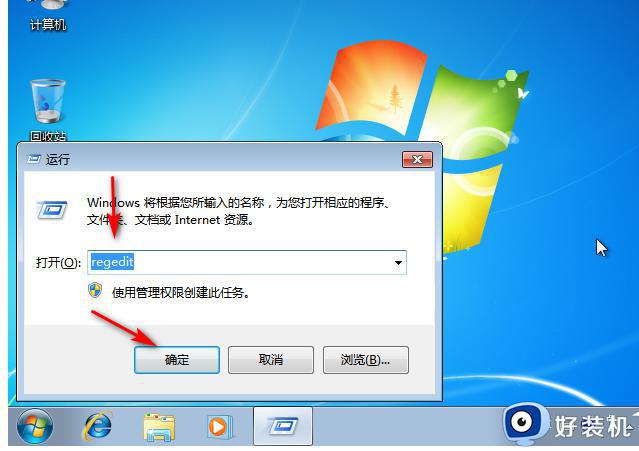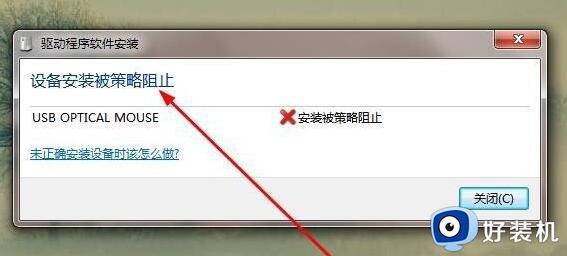win7系统安装显卡驱动提示NVIDIA安装程序无法继续如何解决
最近有不少win7系统用户在电脑中安装显卡驱动的时候,却碰到了提示NVIDIA安装程序无法继续的情况,很多人遇到这样的问题都不知道该怎么办,大家不用担心,本文给大家讲解一下win7系统安装显卡驱动提示NVIDIA安装程序无法继续的详细解决方法。
推荐:win7 64位旗舰版iso下载
方法如下:
1、当前这台电脑就是配置的双显卡,一块为 Intel 的集成显卡,另外一块为 NVIDIA 独立显卡;
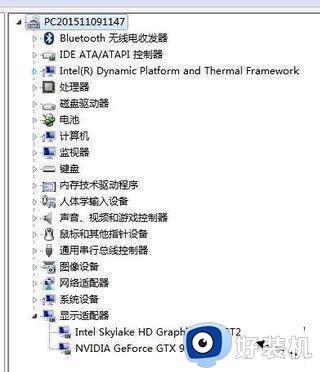
2、对于一些重新安装系统的用户,如果在没有先安装 Intel 集成显卡的情况下,就先为 NVIDIA 独立显卡安装驱动的话,此时便会提示用户需要先安装 Intel 驱动;
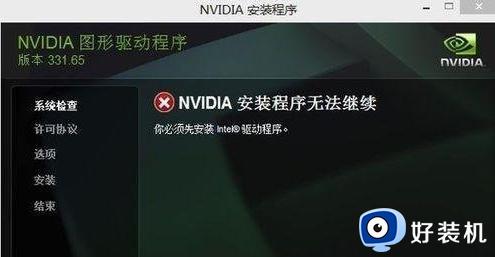
3、所以遇到此问题时,请在系统中打开设备管理器,检查 Intel 集成显卡是否未安装。如下图所示,在显示适配器栏目下,如果出现有“标准 VGA 图形适配器”一栏,说明当前这块显卡驱动是没有安装的;
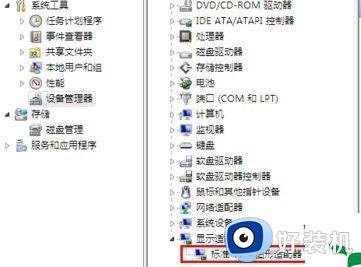
4、一般情况下,我们为电脑显卡安装驱动的方式有多种。对于最为简单懒惰的方法是采用一些第三方驱动应用软件,比如驱动精灵、360驱动大师、驱动人生之类的软件。这类软件在连网的情况下,可以自动识别当前电脑上未安装的硬件驱动,然后可以下载并安装;
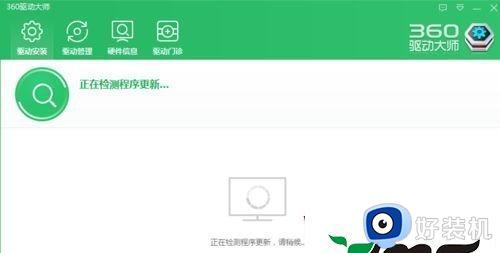
5、值得注意的是,如果是采用第三方驱动类软件来安装,有可能会出现自动安装的驱动有问题。虽然在设备管理器中,看到当前显卡驱动已经安装好了。但当安装NVIDIA 显卡驱动时,仍然会提示让用户先安装 Intel 显卡驱动的详细步骤:所以如果是这种情况的话,请先识别当前电脑上的集成显卡的具体型号,然后再前往显卡官网,或电脑厂家官网,下载相配对的驱动;

6、只有为 Itnel 集成显卡驱动正确安装了驱动之后,才可以继续为电脑上的 NVIDIA 独立显卡安装驱动或更新升级驱动。

上述给大家讲解的就是win7系统安装显卡驱动提示NVIDIA安装程序无法继续的详细解决方法,有遇到一样情况的小伙伴们可以学习上面的方法步骤来进行解决吧。